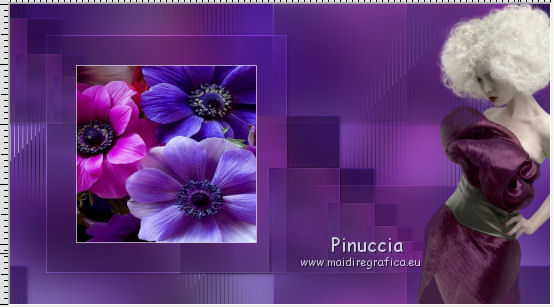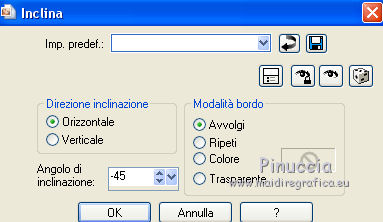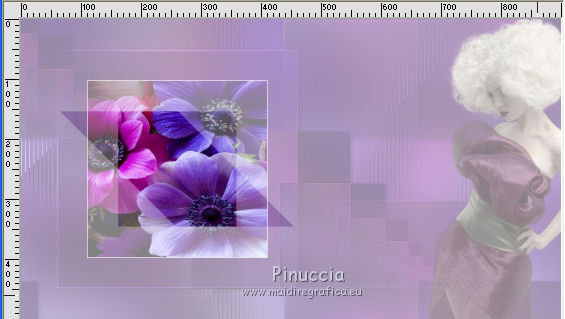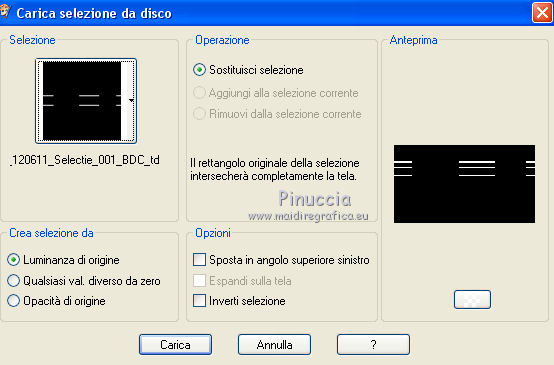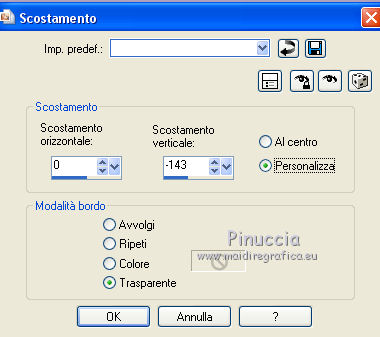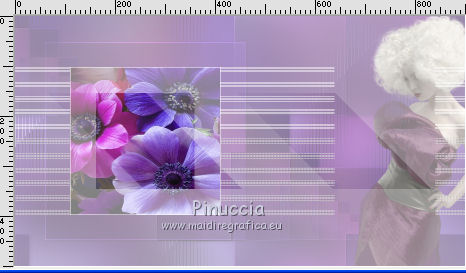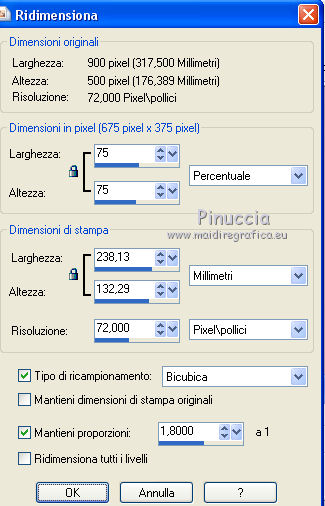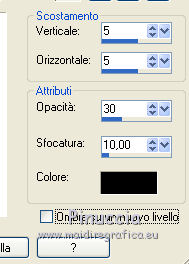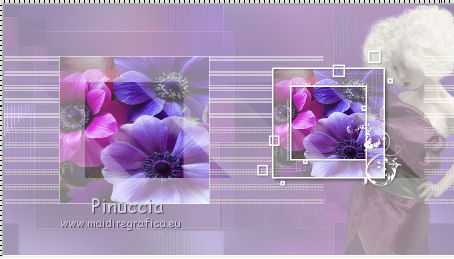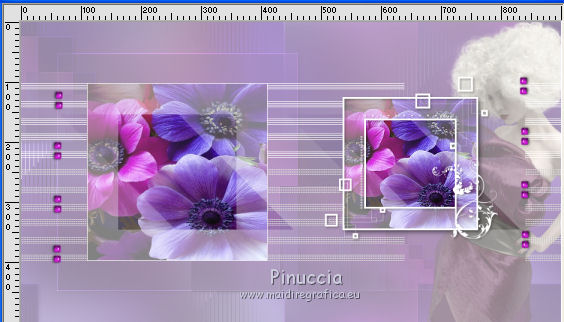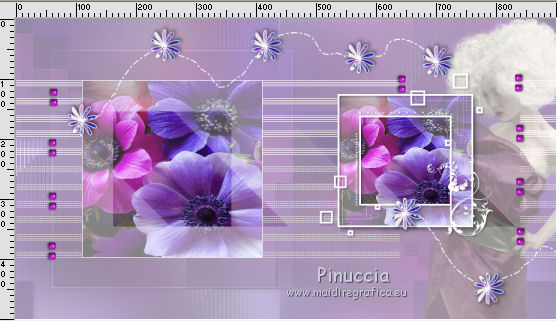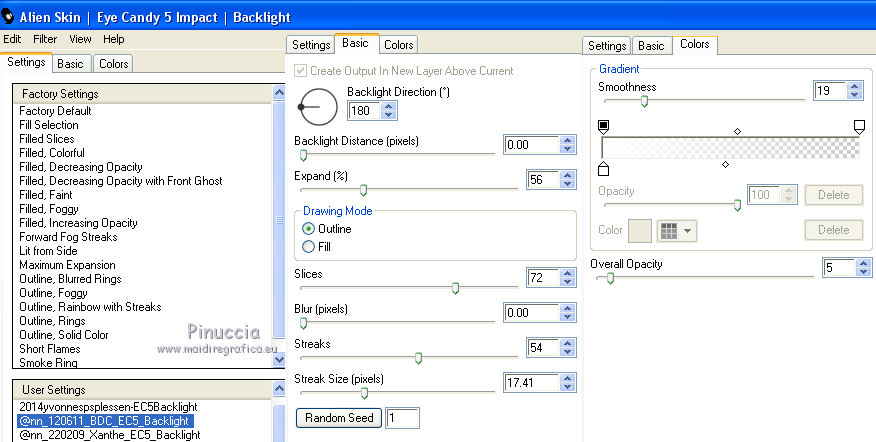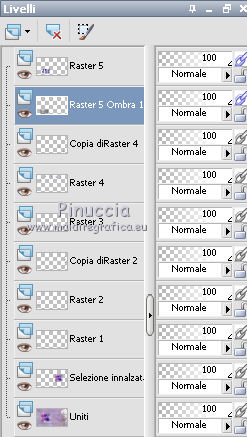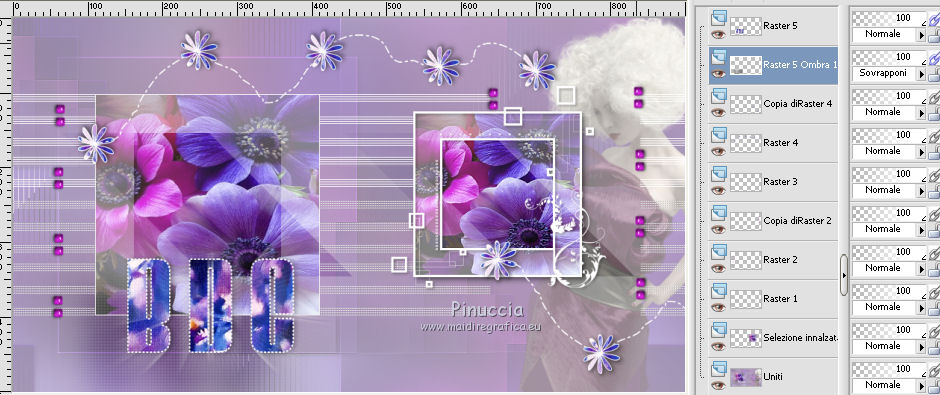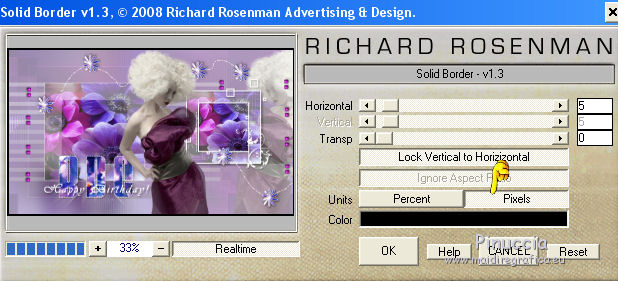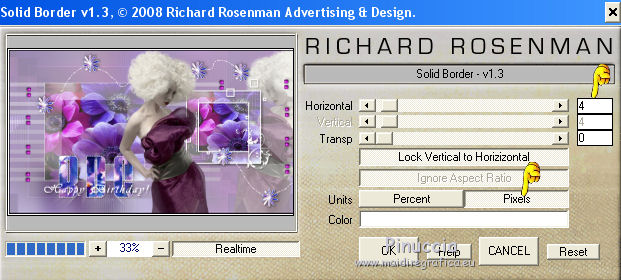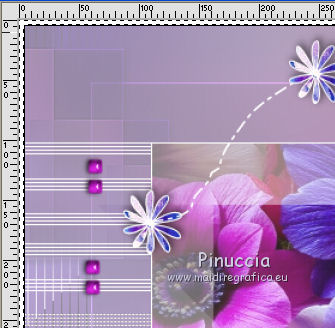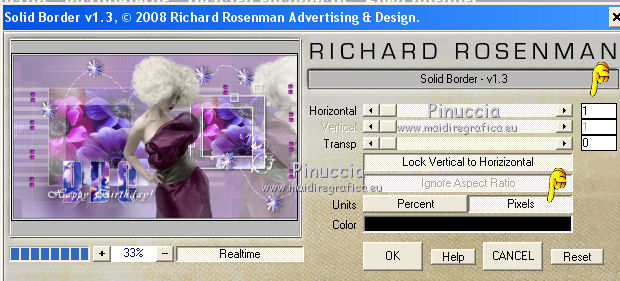|
BIRTHDAY CARD

Ringrazio Anneke per avermi permesso di tradurre i suoi tutorial

qui puoi trovare qualche risposta ai tuoi dubbi.
Se l'argomento che ti interessa non è presente, ti prego di segnalarmelo.
Questo tutorial è stato creato con CorelX3 e tradotto con CorelX, ma può essere realizzato anche con le altre versioni di PSP.
Dalla versione X4, il comando Immagine>Rifletti è stato sostituito con Immagine>Capovolgi in orizzontale,
e il comando Immagine>Capovolgi con Immagine>Capovolgi in verticale.
Nelle versioni X5 e X6, le funzioni sono state migliorate rendendo disponibile il menu Oggetti.
Con la versione X7 sono tornati i comandi Immagine>Rifletti e Immagine>Capovolgi, ma con nuove funzioni.
Vedi la scheda sull'argomento qui
Occorrente:
Materiale qui
Il tube della donna è di Alies.
Il resto del materiale è di @nn.
Filtri:
Se hai problemi con i filtri, vedi la mia sezione qui
Filters Unlimited 2.0 qui
Penta.com - Color dot qui
Alien Skin Eye Candy 5 Impact - Backlight qui
Tramages - Tow the line qui
Richard Rosenman - Solid Border qui
I filtri Tramages e Penta.com si possono usare da soli o importati in Filters Unlimited
(come fare vedi qui)
Se un filtro fornito appare con questa icona  deve necessariamente essere importato in Filters Unlimited. deve necessariamente essere importato in Filters Unlimited.

se stai usando altri colori, sperimenta le modalità di miscelatura e opacità più adatte ai tuoi colori
Apri i font e minimizzali. Li troverai nella lista dei font disponibili quando ti serviranno.
Con i nuovi sistemi operativi questo non è più possibile.
Per usare un font, occorre copiarlo nella cartella Font di Windows.
Metti il preset  nella cartella del filtro Alien Skin Eye Candy 5 Impact>Settings>Backlight. nella cartella del filtro Alien Skin Eye Candy 5 Impact>Settings>Backlight.
Cliccando sul file una o due volte (a seconda delle tue impostazioni),
automaticamente il preset si installerà nella cartella corretta.
perchè uno o due clic vedi qui
Metti gli ornamenti nella cartella Ornamenti.
Metti la selezione nella cartella Selezioni.
Apri il motivo @nn_100611_PATR_BDC_tdstudio e minimizzalo con il resto del materiale.
1. Passa il colore di sfondo a Motivo, e seleziona - sotto la categoria Immagini aperte
il motivo @nn_100611_PATR_BDC_tdstudio, con i seguenti settaggi.
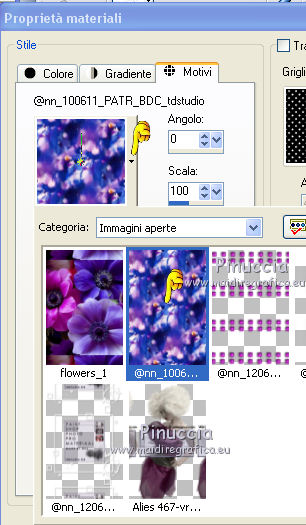
Imposta il colore di primo piano con il colore bianco #ffffff.

2. Apri l'immagine flowers_1.jpg".
Finestra>Duplica per fare una copia, e minimizza l'originale (che ti servirà ancora).
La copia sarà la base del tuo lavoro.
3. Immagine>Ridimensiona, 900 x 500 pixels, tutti i livelli selezionato,
mantieni proporzioni non selezionato.
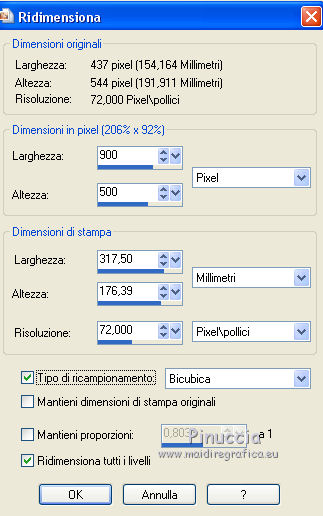
4. Regola>Sfocatura>Sfocatura gaussiana - raggio 50.

5. Effetti>Effetti di immagine>Motivo unico.
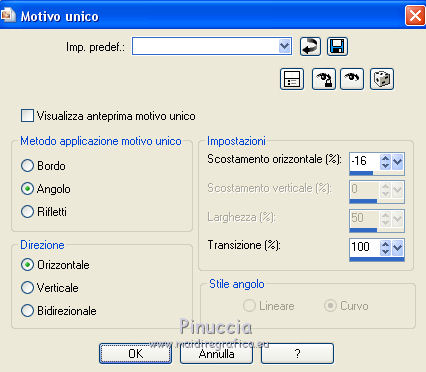
Dovresti avere questo.

6. Selezione>Seleziona tutto.
Selezione>Modifica>Seleziona bordature selezione.

Selezione>Innalza selezione a livello.
Selezione>Deseleziona.
7. Effetti>Effetti di distorsione>Onda.
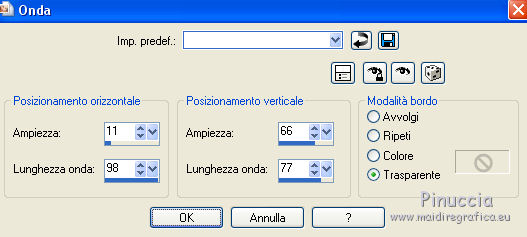
8. Regola>Sfocatura>Sfocatura gaussiana - raggio 25.

9. Effetti>Plugins>Tramages - Tow the line, con i settaggi standard.
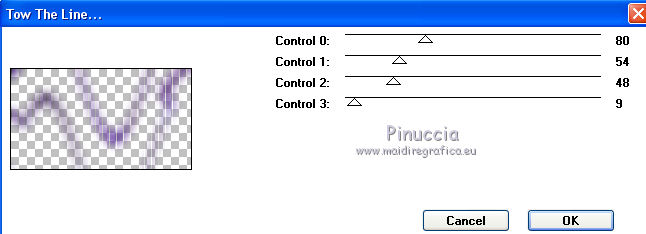
10. Livelli>Duplica.
Livelli>Unisci>Unisci visibile.
Dovresti avere questo:

11. Attiva lo strumento Selezione 
(non importa il tipo di selezione impostato, perchè con la selezione personalizzata si ottiene sempre un rettangolo)
clicca sull'icona Selezione personalizzata 
e imposta i seguenti settaggi.

Selezione>Innalza selezione a livello, e mantieni la selezione attiva.
12. Regola>Sfocatura>Sfocatura gaussiana - raggio 25.
Selezione>Deseleziona.
14. Effetti>Effetti di riflesso>Fuga di specchi.

Effetti>Effetti di bordo>Aumenta.
Dovresti avere questo:
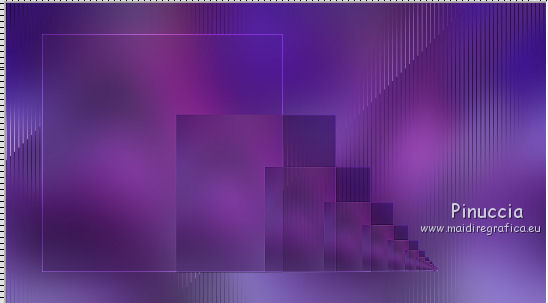
15. Livelli>Duplica.
Effetti>Effetti di immagine>Motivo unico.

16. Effetti>Effetti 3D>Sfalsa ombra.

17. Livelli>Nuovo livello raster.
Selezione personalizzata 

18. Apri l'immagine flowers_1.jpg, e vai a Modifica>Copia.
Torna al tuo lavoro e vai a Modifica>Incolla nella selezione.
19. Selezione>Modifica>Seleziona bordature selezione.

Riempi  la selezione con il colore bianco. la selezione con il colore bianco.
Selezione>Deseleziona.
20. Apri il tube Alies 467-vrouw-14042011_small.pspimage, e vai a Modifica>Copia.
non chiuderlo perchè ti servirà ancora
Torna al tuo lavoro e vai a Modifica>Incolla come nuovo livello.
21. Effetti>Effetti 3D>Sfalsa ombra.

22. Sposta  il tube a destra. il tube a destra.
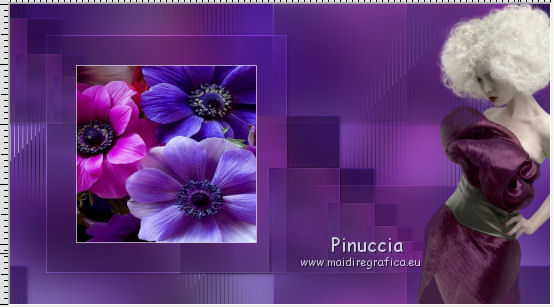
23. Livelli>Nuovo livello raster.
Selezione personalizzata 

Selezione>Inverti.
Riempi  la selezione con il colore bianco #ffffff. la selezione con il colore bianco #ffffff.
Abbassa l'opacità di questo livello al 30%.

24. Selezione>Inverti.
Livelli>Nuovo livello raster.
Selezione>Modifica>Seleziona bordature selezione.

Riempi  la selezione con il colore bianco. la selezione con il colore bianco.
Selezione>Deseleziona.
25. Livelli>Unisci>Unisci giù.
Livelli>Duplica.
26. Effetti>Effetti geometrici>Inclina.
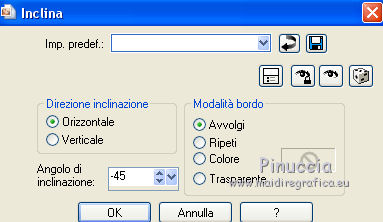
Risultato.
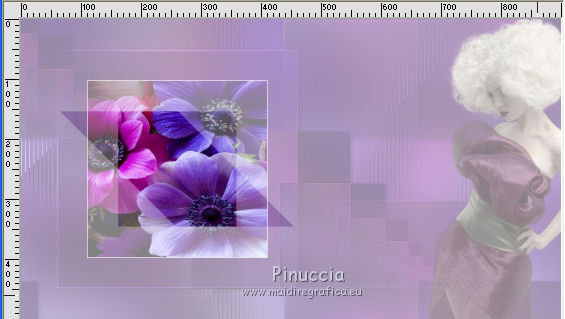
27. Effetti>Effetti di immagine>Motivo unico.
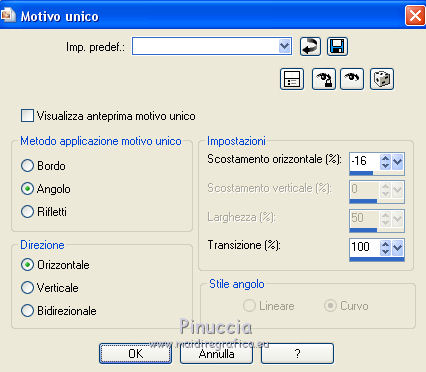

28. Livelli>Nuovo livello raster.
Selezione>Carica/Salva selezione>Carica selezione da disco.
Cerca e carica la selezione @nn_120611_Selectie_001_BDC_tdstudio.
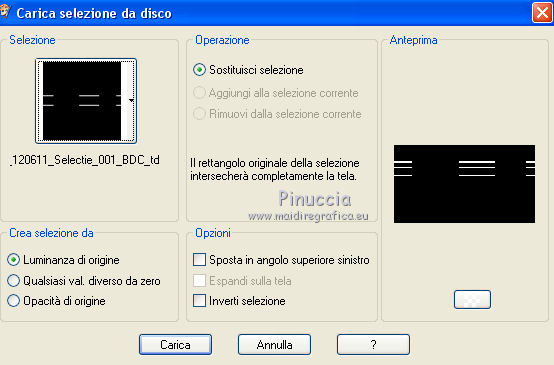
Riempi  la selezione con il colore bianco #ffffff. la selezione con il colore bianco #ffffff.
Selezione>Deseleziona.
29. Livelli>Duplica.
Effetti>Effetti di trama>Veneziana - colore nero.

30. Effetti>Effetti di immagine>Scostamento.
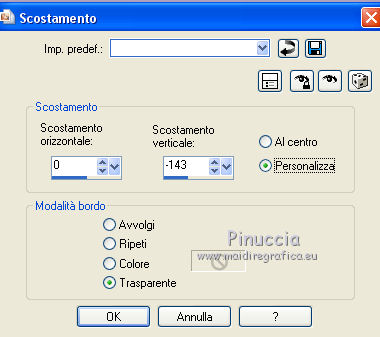
Risultato
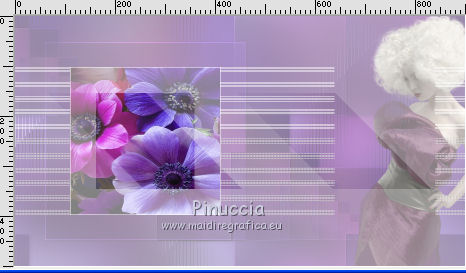
31. Livelli>Unisci>Unisci visibile.
32. Selezione personalizzata 

Selezione>Innalza selezione a livello.
Selezione>Deseleziona.
Immagine>Ridimensiona, al 75%, tutti i livelli non selezionato
(non spostare l'immagine).
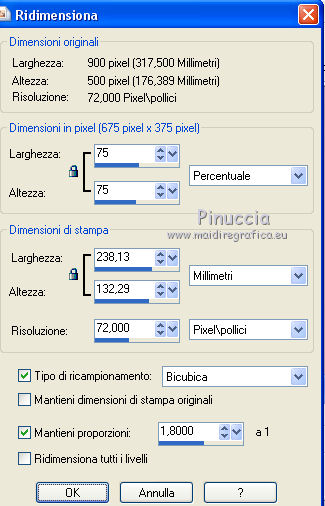
33. Regola>Messa a fuoco>Maschera di contrasto.

34. Effetti>Effetti di immagine>Scostamento.

Risultato.

35. Effetti>Effetti 3D>Sfalsa ombra.
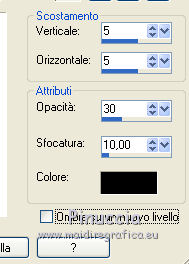
36. Apri @nn_120611_frame_BDC_tdstudio.pspimage, e vai a Modifica>Copia.
Torna al tuo lavoro e vai a Modifica>Incolla come nuovo livello.
Sposta  la cornice sull'immagine a destra la cornice sull'immagine a destra
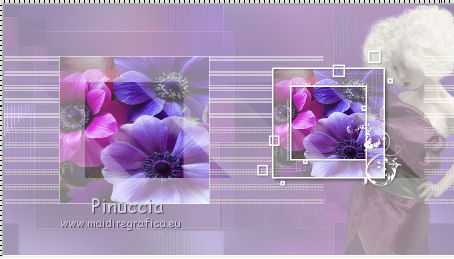
37. Livelli>Nuovo livello raster.
Attiva lo strumento Ornamento 
cerca e seleziona l'ornamento @nn_120611_accent_BDC_001_tdstudio.PspTube

Applica l'ornamento dove preferisci o vedi il mio esempio.
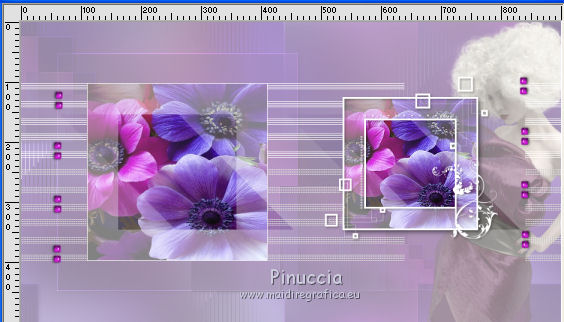
38. Livelli>Nuovo livello raster.
Seleziona l'ornamento @nn_120611_accent_BDC_002_tdstudio.PspTube,

e applicalo come nell'esempio.

39. Apri @nn_120611_accent_flowers-lines_BDC_tdstudio.pspimage, e vai a Modifica>Copia.
Torna al tuo lavoro e vai a Modifica>Incolla come nuovo livello.
Spostalo  in alto, come nell'esempio. in alto, come nell'esempio.

40. Livelli>Duplica.
Immagine>Capovolgi, e posiziona 
in basso a destra, un po' fuori dall'immagine.
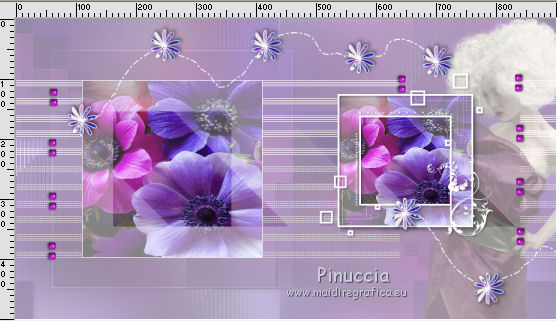
41. Attiva lo strumento Testo 
Font Velvenda Cooler, linea di stile Puntini, crenatura 100.


Scrivi il testo BDC (BirthDay Card) in lettere maiuscole.

dalla versione X3 prima di convertire il testo, è necessario cliccare sul segno di spunta verde.

Livelli>Converti in livello raster.
42. Effetti>Plugins>Alien Skin Eye Candy 5 Impact - Backlight.
Seleziona il preset @nn_120611_BDC_EC5_Backlight.f1s e ok.
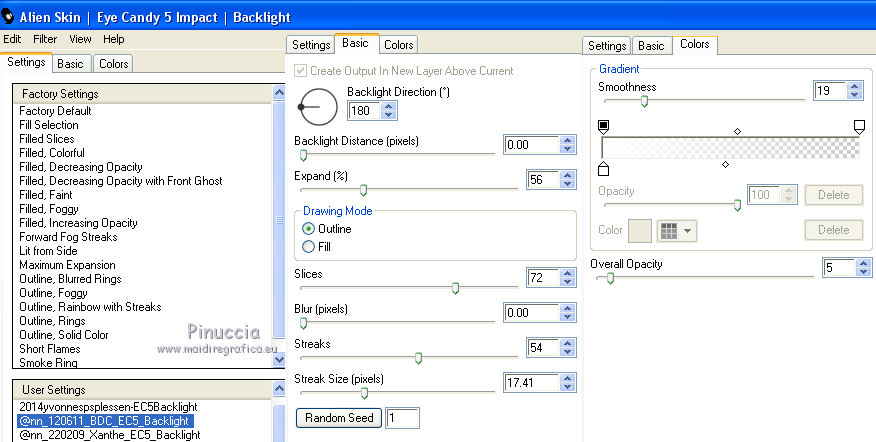
43. Effetti>Effetti 3D>Sfalsa ombra.

44. Effetti>Effetti 3D>Sfalsa ombra, ombra su nuovo livello selezionato.

45. Rimani posizionato sul livello dell'ombra.
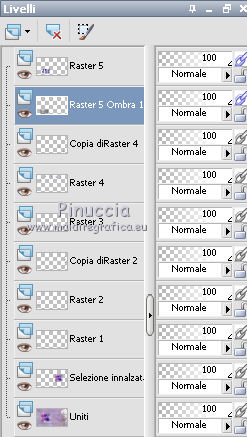
46. Effetti>Plugins>Penta.com - Color Dot.

Cambia la modalità di miscelatura di questo livello in Sovrapponi.
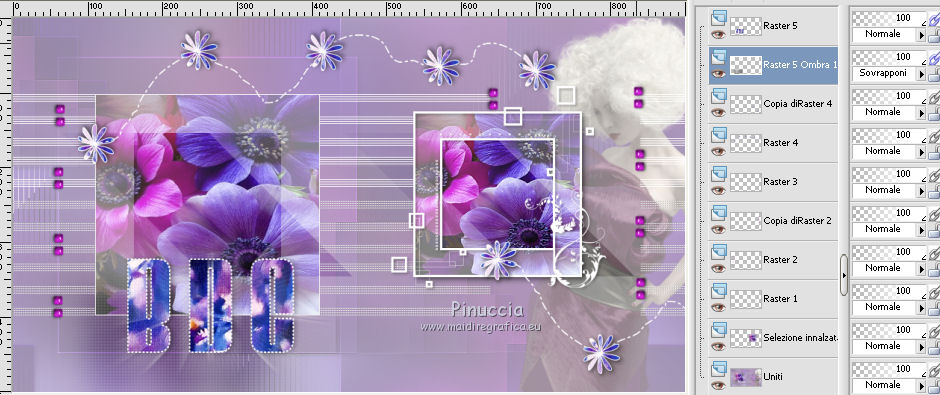
47. Attiva il livello superiore.
Inverti i colori della paletta.

Attiva nuovamente lo strumento Testo
linea di stile Pieno, crenatura 100


Scrivi Happy Birthday.
nelle versioni più recenti clicca sul segno di spunta verde 
Livelli>Converti in livello raster.
48. Effetti>Effetti 3D>Sfalsa ombra, ombra su nuovo livello non selezionato.

49. Posiziona  il testo come nell'esempio. il testo come nell'esempio.

50. Attiva nuovamente il tube Alies 467-vrouw-14042011_small.pspimage, e vai a Modifica>Copia.
Torna al tuo lavoro e vai a Modifica>Incolla come nuovo livello.
Immagine>Rifletti.
Posiziona  correttamente il tube. correttamente il tube.

51. Effetti>Effetti 3D>Sfalsa ombra.

52. Livelli>Unisci>Unisci tutto.
53. Effetti>Plugins>Richard Rosenman - Solid border, colore nero.
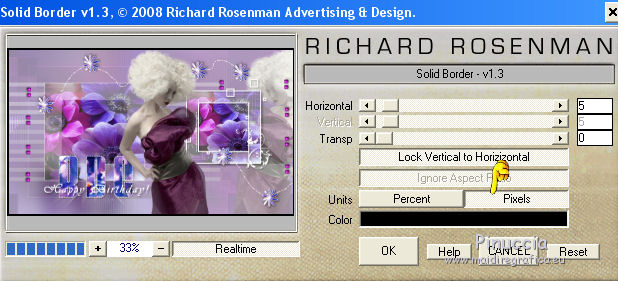
54. Di nuovo: Effetti>Plugins>Richard Rosenman - Solid border, colore bianco.
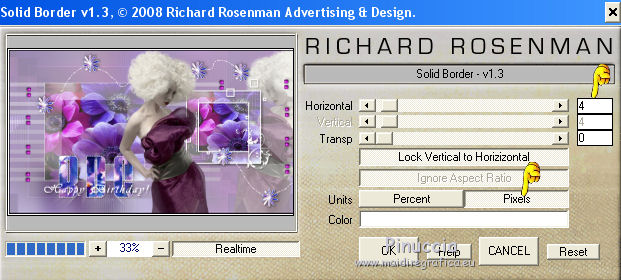
55. Attiva lo strumento Bacchetta magica 

Clicca nel bordo bianco per selezionarlo.
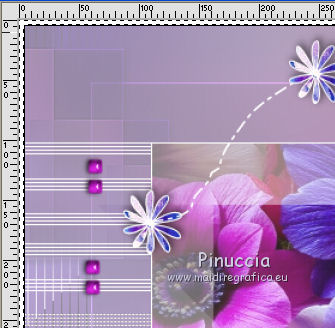
56. Effetti>Effetti di trama>Veneziana, colore nero.

Selezione>Deseleziona.
57. Effetti>Plugins>Richard rosenman - Solid border - colore nero.
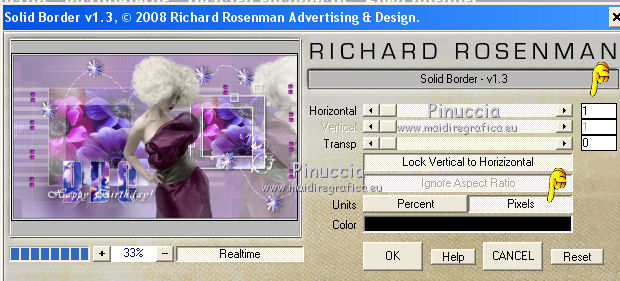
58. Firma il tuo lavoro e salva in formato jpg.
Nello zip del materiale trovi l'immagine di sfondo per le mail.
Il tube di questa versione è di Tocha

***
Le vostre versioni. Grazie

Olimpia

Maria


Shanty

Puoi scrivermi per qualsiasi problema, o dubbio
se trovi un link che non funziona, o anche soltanto per un saluto.
22 Settembre 2015
|




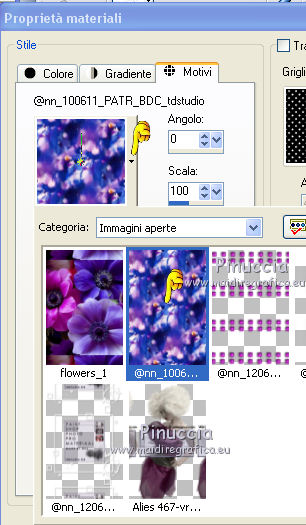

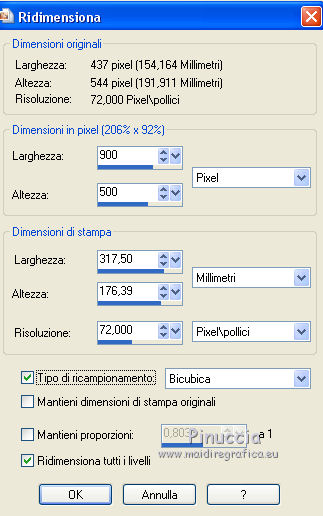

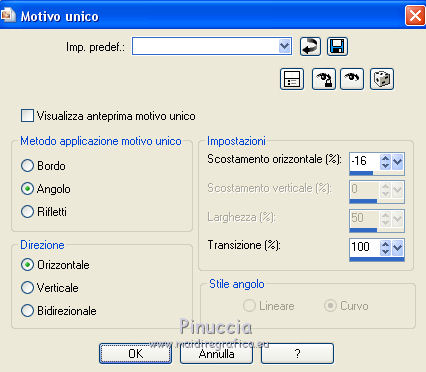


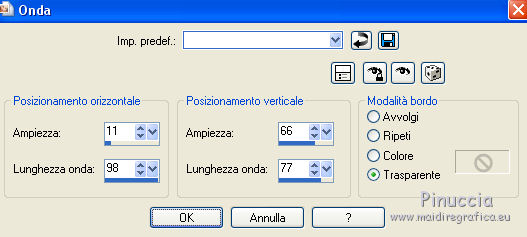

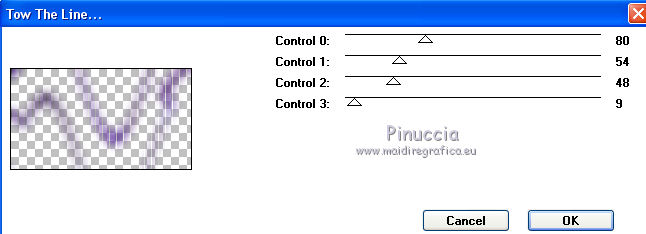





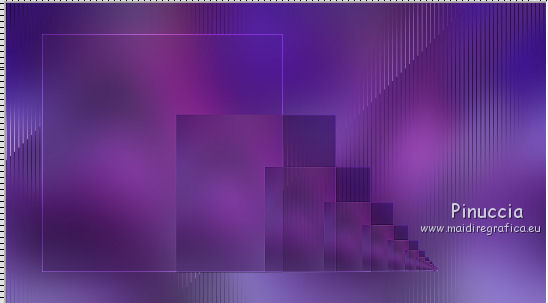




 la selezione con il colore bianco.
la selezione con il colore bianco.
 il tube a destra.
il tube a destra.